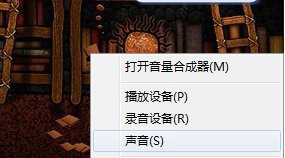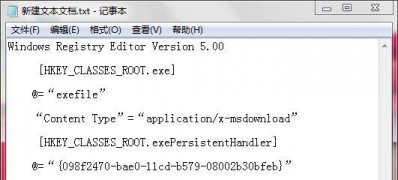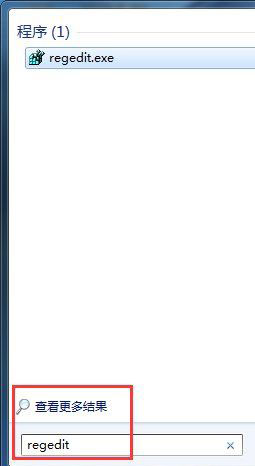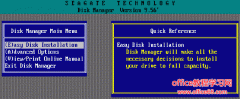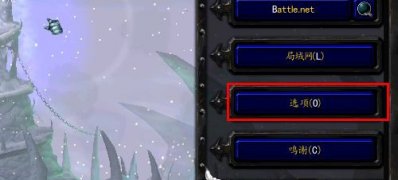第一:
1、首先,打开IE浏览器,在选择工具选项卡,在点击Internet 选项;

2、然后,在弹出的的页面中,在红色框框区域内填入要设为主页的网址,或者可以打开要设置主页的网址,在点击使用当前页,当然也可以选择使用空白页或者使用默认的方法;

3、在填好设定的网址后,最后再点击确定即可生效。

第二:锁定浏览器主页(经常有而已程序可以强制修改浏览器主页,因此我们需要锁定主页,防止被篡改)
1、首先,打开360安全卫士,在点击系统修复,在点击IE未锁定区域;

2、在弹出的窗口中输入想锁定的网址,最后再点击安全锁定即可,最终显示出IE主页已锁定。大功告成,从此不怕而已篡改主页软件横行霸道。

以上就是有关于电脑防止锁定的主页被恶意篡改的方法,IE主页被篡改有可能是浏览了一些流氓网站或者安装一些不良软件,从而导致IE主页被篡改,而无法锁定IE主页,希望这个教程对大家有所帮助。